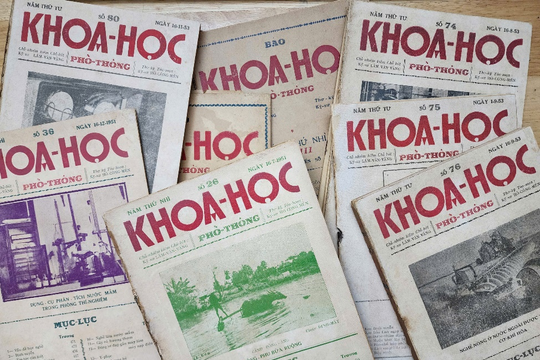Nếu chỉ muốn sử dụng tổ hợp phím Ct r l+V để dán văn bản theo dạng text đơn thuần cho nhanh, bạn cần phải thay đổi thuộc tính mặc định của tính năng Paste. Bạn vào thẻ Home, bấm Set Default Paste trong hộp thoại Paste Options. Hộp thoại Word Options trong màn hình Advanced hiện ra, tìm đến mục Cut, copy, and paste rồi chọn Keep Text Only ở trường Pasting within the same document, sau đó, bấm OK để lưu thay đổi và đóng hộp thoại Word Options. Bây giờ, bạn đã có thể dùng phím tắt Ctrl+V để dán văn bản từ một chương trình khác vào Word 2013 theo dạng text thường, không bao gồm hình ảnh, liên kết và các định dạng khác trong văn bản gốc. Từ đó, bạn sẽ dễ dàng thay đổi định dạng văn bản đã dán theo ý muốn.
2. Thêm dấu bản quyền vào tài liệu trong Word 2013
Watermark là những chữ mờ hoặc một bức ảnh nền hiển thị phía sau một tài liệu hay sau một bức ảnh đánh dấu bản quyền. Word 2013 không những có thể thêm một watermark dạng văn bản mà còn có thể sử dụng hình ảnh để đóng dấu bản quyền cho tài liệu.
Để thêm dấu bản quyền, bạn mở tài liệu cần chèn rồi bấm vào thẻ Design trên thanh ribbon. Ở nhóm Page Background, bạn bấm vào nút Design để xem và chọn một trong các dấu bản quyền cơ bản, như Confidential, Disclaimers và Do Not Copy. Nếu không muốn sử dụng watermark hoặc tình trạng tài liệu đã thay đổi, bạn có thể loại bỏ dấu bản quyền bằng cách bấm vào Watermark trong nhóm Page Background rồi chọn Remove Watermark.
Ngoài dạng watermark là văn bản, bạn có thể sử dụng hình ảnh làm dấu bản quyền bằng tính năng Custom Watermark. Trong hộp thoại Printed Watermark, có thể tùy chọn văn bản ở mục Text watermark hoặc hình ảnh ở mục Picture watermark. Với tùy chọn Picture watermark, bạn bấm nút Select Picture và duyệt đến vị trí tập tin ảnh muốn chèn vào tài liệu rồi bấm nút Apply. Ngoài ra, bạn cũng có thể sử dụng Clip Art từ Office.com, tìm hình ảnh từ công cụ tìm kiếm Bing, lấy hình ảnh từ ổ cứng trực tuyến Skydrive để chèn dấu bản quyền cho tài liệu của mình. Nếu muốn hình ảnh mờ nhạt phía sau văn bản, bạn đánh dấu chọn vào ô Washout. Bạn cũng có thể sử dụng tùy chọn Scale để tùy chỉnh mở rộng kích thước của hình ảnh.
3. Thêm dấu bản quyền vào bảng tính trong Excel 2013
Việc thêm dấu bản quyền vào bảng tính trong Excel 2013 hơi phức tạp hơn so với Word 2013, và phải nhờ đến công cụ Header&Footer. Để thực hiện, bạn mở bả ng tính cầ nchè nrồ ivà othe ãInsert trên thanh ribbon, tìm đến mục Text và bấm vào nút Header&Footer. Lưu ý, nếu cửa sổ Excel nhỏ hơn chế độ cả màn hình thì các tính năng trong mục Text sẽ bị che khuất, khi đó chỉ cần bấm vào nút Text và chọn Header&Footer trong trình đơn xổ xuống. Thẻ Header&Footer Tools Design
xuất hiện bên trên thanh ribbon, bạn bấm vào nút Picture ở nhóm Header&Footer Elements. Trong hộp thoại Insert Pictures, bấm nút Browse ở mục From a file để duyệt đến tập tin hình ảnh lưu trữ trên ổ cứng, chọn tập tin và bấm nút Insert trong hộp thoại hiện ra.
Khung Header vẫn mở trong bảng tính, hình ảnh được hiển thị bằng lệnh &[Picture]. Để chỉnh hình ảnh phía sau nội dung của bảng tính, bạn bấm chuột vào một ô bất kỳ bên ngoài Header rồi vào thẻ Header&Footer Tools Design và chọn Format Picture. Nếu hình ảnh dùng làm dấu bản quyền có nhiều màu sắc, có thể sẽ làm cho nội dung dữ liệu trên bảng tính bị tối và rất khó xem, bạn cần thay đổi thuộc tính của dấu bản quyền bằng cách bấm vào thẻ Picture trong hộp thoại Format Picture và chọn Washout trong danh sách xổ xuống của trường Color, rồi bấm OK. Ngoài ra, bạn cũng có thể sử dụng văn bản để làm dấu bản quyền bằng cách nhập văn bản vào khung Header, chọn chữ và sử dụng màu xám nhạt.
Để gỡ bỏ dấu bản quyền, bạn mở lại khung Header rồi chọn văn bản hoặc đánh dấu hình ảnh (&[Picture]), xóa chúng đi và bấm vào ô bên ngoài Header để lưu thay đổi.






.png)

.png)